İçindekiler
Sabit Diskte ve USB Sürücüde Yeni Basit Birim Seçeneği Grileşmiş
Yeni bir bölüm oluşturmaya çalıştığınızda Disk Yönetimi'nde "Yeni Basit Birim" seçeneğini seçemediğiniz zamanlar vardır. Yeni Basit Birim grileşmiş hatası ile karşı karşıyasınız. İşte size iki tipik Yeni Basit birim Çalışmıyor durumu:
Durum 1. 3 TB sabit sürücüde ayrılmamış alanla yeni bir bölüm oluşturamıyorum
"3 TB'lık bir sabit sürücüm var ve onu Windows 10 bilgisayarıma kurdum. Sabit sürücümde dört parça var, sistem ayrıldı bölümü, sistem bölümü ve iki ayrılmamış alan. Ayrılmamış alanı oyun verilerimi kaydetmek için bazı yeni bölümler oluşturup kullanmak istiyorum. Ancak, sondaki ayrılmamış alana sağ tıkladığımda, Yeni Basit Birim seçeneği aşağıdaki resimde göründüğü gibi gri renkte görünüyor. "
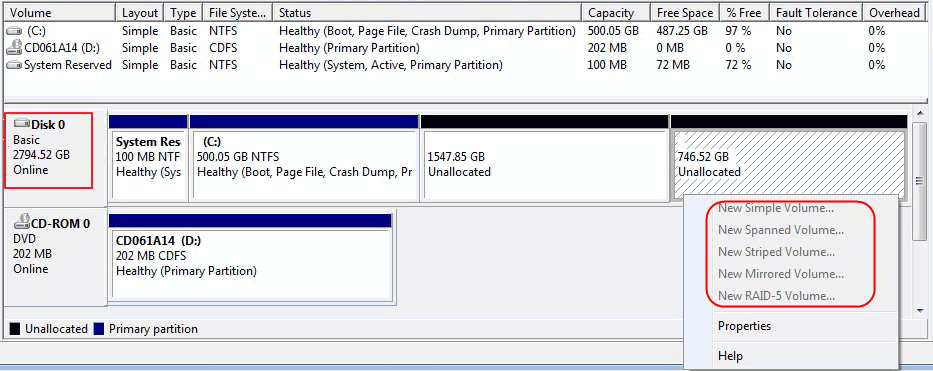
Durum 2. USB sürücüsünde ayrılmamış alan var, ancak yeni basit birim kullanılamıyor
"Son zamanlarda USB'mi bilgisayarıma bağladım ve Disk Yönetimi'ni açtım. USB sürücümde 9 GB ayrılmamış alan kaldı. USB'de yeni bir bölüm oluşturmaya çalıştım, ancak Yeni Basit Birim kullanılamıyordu. Sonra ben tekrar ayrılmamış alanı mevcut bölüme eklemeyi denedim, ancak Birimi Genişlet seçeneği hala griydi. "
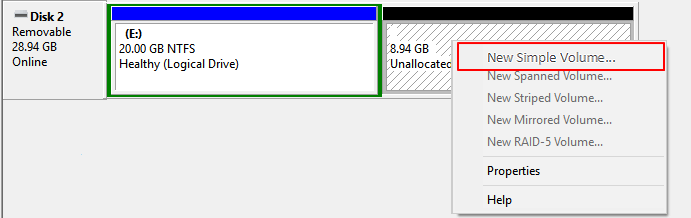
Bilgisayarınızda yeni bir bölüm oluşturmak için Disk Yönetimini kullanmaya çalıştığınızda, ancak Yeni Basit Birim seçeneği grileştiği için bunu yapmanıza izin vermiyorsa endişelenmeyin. Aşağıda, bilgisayarınızın sabit sürücüsünde veya harici USB'de bu sorunu çözmek için pratik çözümler bulacaksınız.
Bölüm 1. Windows 10/8/7 Yerel Sabit Diskte Yeni Basit Birim Grileşmiş Sorununu Düzeltme
Yeni Basit Birim seçeneğinin Windows 10, 8 veya 7 yerel sürücünüzde tekrar çalışmasını sağlamak için en iyi çözüm MBR'yi GPT'ye dönüştürmektir (Nedenini Bölüm 3'te anlayabilirsiniz). İşte yardım için başvurabileceğiniz iki çözüm.
Yöntem 1. MBR Diskini Herhangi Bir Veri Kaybetmeden GPT Diskine Dönüştürün
Profesyonel bölüm yöneticisi yazılımı - EaseUS Partition Master, herhangi bir bölümü silmeden veya herhangi bir veri kaybetmeden MBR'yi GPT'ye etkili bir şekilde dönüştürmenizi sağlar. Bu mükemmel yazılım, diğer birçok harika özelliğe sahiptir:
- Bölümü sola ve sağa kaydırarak bölüm boyutunu esnek bir şekilde ayarlayın
- Tüm diski istenen başka bir diske klonlayın
- Bölüm alanını büyütmek için Windows bölümlerini kolayca birleştirin
- SSD'lerdeki bölümleri doğru şekilde hizalayın
Bu kullanımı kolay yazılımı edinin ve veri kaybı olmadan MBR'yi GPT'ye dönüştürün. MBR'yi GPT'ye dönüştürmek için video eğitimi:
Adım 1. Windows bilgisayarınızda EaseUS Partition Master'ı indirin ve başlatın.
Adım 2. Dönüştürmek istediğiniz MBR diskine sağ tıklayın ve ""Convert to GPT"" seçeneğini seçin.
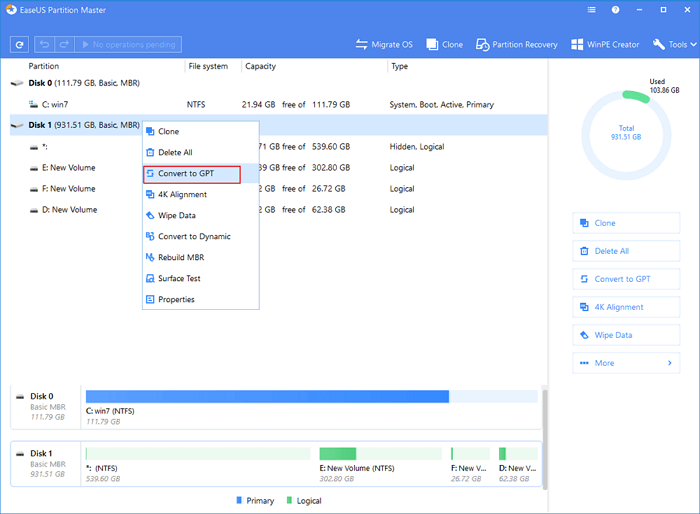
Adım 3. Bundan sonra, araç çubuğunda ""Execute 1 Operation"" düğmesini bulup tıklayın ve dönüştürmeyi başlatmak için ""Apply"" ı seçin. Bu değişikliği etkinleştirmek için cihazınızı yeniden başlatmanız gerekiyor.
Not: Bilgisayarınızda önyüklenebilir bir sorun varsa, önce EaseUS Partition Master'ın WinPE önyüklenebilir diskini oluşturmanız ve ardından MBR'yi GPT'ye dönüştürmek için programı çalıştırmanız gerekir.
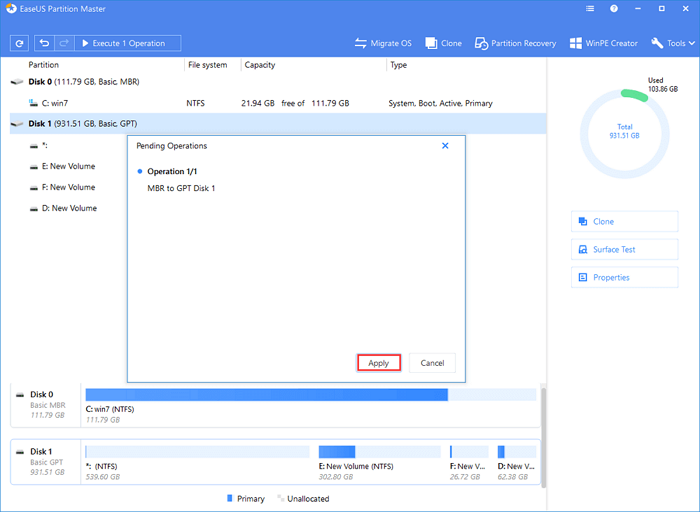
Önemli
EaseUS Partition Master, Windows işletim sistemini içeren bir MBR diskini GPT'ye dönüştürebilir. Ancak GPT diskinden başarıyla önyüklemek istiyorsanız, aşağıdaki şeyleri bilmeniz gerekir:
- 1. UEFI modu desteklenmeli ve etkinleştirilmelidir.
- 2. İşletim sisteminiz 64 bit olmalıdır.
Yöntem 2. Disk Yönetimi ile Manuel Olarak MBR'yi GPT'ye Dönüştürün
Bu yöntem, önce sürücüdeki tüm birimlerin veya tüm bölümlerin silinmesini gerektirdiğinden, yalnızca sistem dışı disk için çalışır. GPT'ye dönüştürme eğiliminde olduğunuz disk bir sistem diskiyse, yardım için Yöntem 1'e geri dönün. Ek olarak, mevcut bölümlerde önemli dosyalar varsa, tüm değerli dosyaları önce büyük bir harici sabit diske yedekleyin.
Adım 1. Bu Bilgisayar / Bilgisayarım> Yönet> Disk Yönetimi'ne sağ tıklayarak Disk Yönetimi'ni açın.
Adım 2. MBR diskinizdeki bölüme sağ tıklayın ve ardından "Bölümü Sil" veya "Birimi Sil" seçeneğine tıklayın> Onaylamak için "Evet" e tıklayın.
Ardından, MBR diskinizdeki tüm mevcut bölümleri silmek için bu adımı tekrarlayın.
Adım 3. Artık tamamen boş bir disk olan MBR diskine sağ tıklayın ve "GPT diskine dönüştür" seçeneğini seçin.
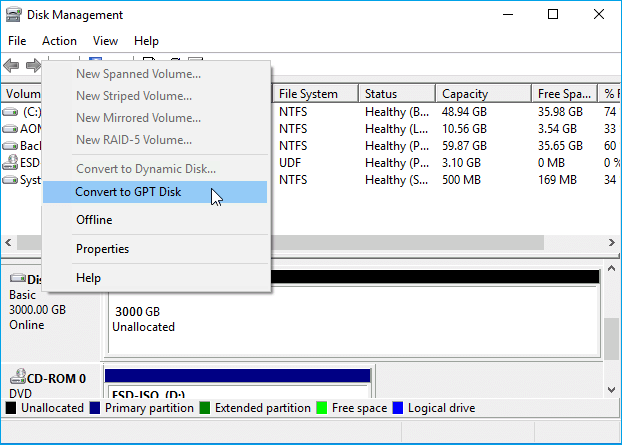
Bundan sonra, diskinizde yeniden yeni birimler oluşturmak için Disk Yönetimi'ni yeniden kullanabilirsiniz. Bir GPT diskinde, ihtiyaç duyduğunuz kadar bölüm oluşturabilirsiniz ve "Yeni Basit Birim gri renkte" sorunu bilgisayarınızda bir daha ortaya çıkmaz.
Bölüm 2. USB Sürücüsünde "Yeni Basit Birim" Gri Renkte Sorununu Düzeltme
Tüm çıkarılabilir cihazlar için geçerlidir
Bildiğiniz gibi, Windows işletim sistemi veya USB aygıtının kendisi iki bölümü desteklemiyorsa, her zaman "Yeni Basit Birim" i gri olarak göreceksiniz. Bu sorunu çözmek için iki seçeneğiniz vardır. Birincisi, mevcut durumu kabul edip bölüme ayrılmamış alan eklemektir. Diğeri, USB'de ikinci bir bölüm oluşturmak için "Yeni Basit Birim ..." seçeneğini kullanılabilir hale getirmenin manuel yollarını denemektir.
Çözüm 1. Mevcut USB Bölümüne Ayrılmamış Alan Ekleyin
USB ve Windows işletim sistemi iki bölümü desteklemediğinde, en iyi seçiminiz ayrılmamış alanı mevcut bölüme eklemektir. Disk Yönetimi'nde Birimi Genişlet seçeneğinin de gri olduğunu farkedebilirsiniz.
Birimi Genişlet neden gri görünüyor? Disk Yönetimi'ndeki Birimi Genişlet özelliğinin sınırlaması nedeniyle, artık yalnızca dahili ve harici sabit sürücülerde kullanılabilir. Benzersiz USB bağlantı noktası ve yapısı ile USB flash sürücü, bölümü genişletmede bu özelliği de devre dışı bırakır. Bu nedenle, bu sorunu çözmenin en iyi yolu, ayrılmamış alanı mevcut USB bölümüne kolaylıkla eklemek için EaseUS Partition Master'daki Resize / Move özelliğini kullanmaktır:
Adım 1. Bölümü bulun. Hangi bölümün boyutunu ayarlamak istiyorsunuz? Üzerine sağ tıklayın ve "Resize / Move" seçeneğini seçin.

Adım 2. Bölümü yeniden boyutlandırın. Fareyi sola veya sağa kaydırarak seçilen bölümü küçültebilir veya genişletebilirsiniz.
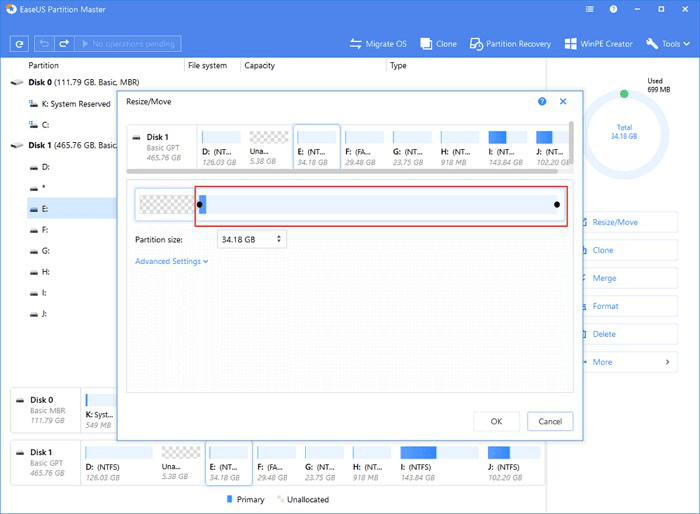
Adım 3. Bu adımda, yeni disk bölümü bilgilerini ve diyagramını göreceksiniz.
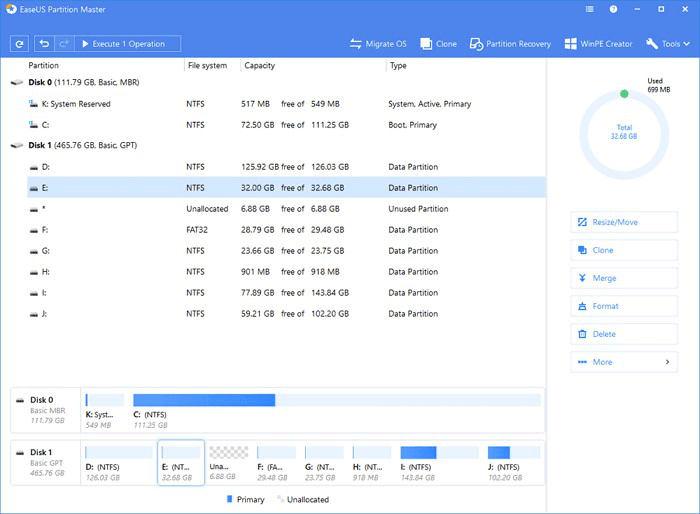
Adım 4. Değişiklikleri kaydetmek için "Execute Operation" a ve ardından "Apply" ı tıklayın.
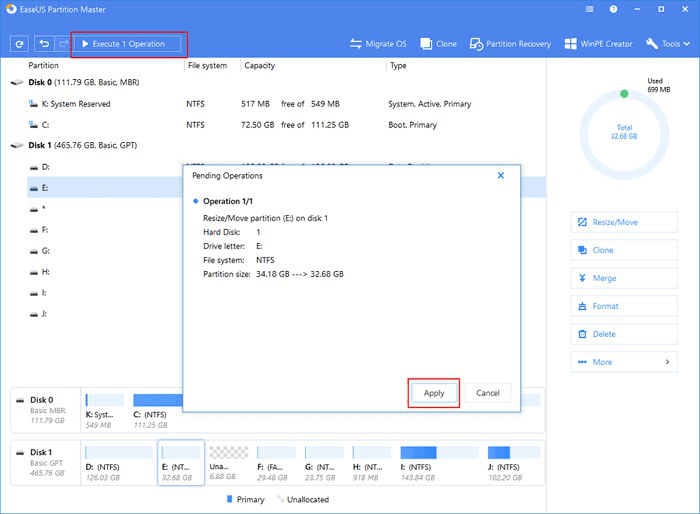
Çözüm 2. Manuel Olarak Deneyin: Yeni Basit Birimi USB'de Kullanılabilir Hale Getirin
Adım 1. Windows sisteminizi Windows 10 1703'ten sonra en son sürüme veya yeni sürümlere güncelleyin.
Windows 10 sürüm 1703'ten bu yana, Windows 10'un tüm yeni sürümleri, özellikle harici bir sabit sürücü veya USB flash sürücüde, çıkarılabilir disklerde birden çok bölümü destekler.
Adım 2. Önce USB'yi NTFS olarak biçimlendirin.
Adım 3. "Yeni Basit Birim" e tıklayarak yeni bir bölüm oluşturmak için ayrılmamış alana sağ tıklamak için Disk Yönetimi'ni açın.
Adım 4. USB'deki yeni bölüm için yeni bir sürücü harfi, dosya sistemi ve boyutu vb. ayarlayın ve işlemi bitirmek için ekrandaki yönergeleri izleyin.
Eğer hala işe yaramazsa, USB'niz iki veya daha fazla bölüm oluşturmayı desteklemiyordur. USB üzerindeki tüm alanı tek bölüme eklemek için 1. çözümü izlemenizi öneririz, bu da USB'yi veri kaydetmek için en iyi hale getirir.
Bölüm 3. Yeni Basit Birim Neden Gri Olarak Görünüyor?
Disk Yönetimi aracı, Windows PC'de güçlü bir bölüm yönetim aracıdır ve yeni bir bölüm oluşturmayı, birimi küçültmeyi veya bölümü genişletmeyi vb. destekler. Ancak, bazı kullanıcılar yerel bir sabit sürücü veya harici USB sürücüdeki ayrılmamış alanda bir bölüm oluşturmayı denerken "Yeni Basit Birim" gri renkte sorunu ile karşılaşmış olabilir.
Eğer aşağıda listelenen soruların aynısını yaşıyorsanız, bu sorundan kurtulmak için yanıtları bulmak ve doğru çözümleri uygulamak için okumaya devam edin.
Bilgisayarınızın sabit diskinde Yeni Basit Birim seçeneği neden gri olarak görünüyor?
Temel neden, diskinizin MBR diski olmasıdır. Genellikle, MBR diskindeki iki sınırlama nedeniyle, Disk Yönetimi'nde yeni bir birim oluşturmanızı engeller:
- Diskte zaten 4 birincil bölüm var.
- MBR Disk kapasitesi 2 TB'tır ve 2TB'den büyük yeni bölüm oluşturamazsınız.
İlk durum için çözümü burada bulabilirsiniz: MBR'de 4'ten fazla bölüm oluşturmak için birincil bölümü mantıksala dönüştürün. İkinci durumla ilgili olarak, sınırı aşmak ve daha çok yeni basit birim oluşturmak için bu sayfadaki yöntemlerle MBR'yi GPT'ye dönüştürmeniz gerekecektir.
Disk Yönetimi'nde USB sürücüdeki "Yeni Basit Birim" neden gri görünüyor?
Windows sistemi ve USB cihaz sınırlamaları nedeniyle, genellikle kullanıcıların bir USB harici sabit sürücü veya USB flash sürücü üzerinde iki bölüm oluşturmasına izin verilmez. Bilgisayarda iki bölüm oluşturmayı başarsanız bile, Windows ikinci bölümünüzü Windows Dosya Gezgini'nde görüntülemeyebilir.
Günümüzde, yalnızca Windows 10 (1703 veya sonraki sürümler) ve çok az sayıda yeni USB sürücü iki bölüm oluşturmayı desteklemektedir. "Yeni Basit Birim" kullanılamıyor sorunu, iki farklı cihaza yönelik Bölüm 1 ve Bölüm 2'deki çözümler ile kolayca çözülebilir.
Sonuç
Yukarıdaki bu çözümler, dahili bir sabit diskteki veya bir USB flash sürücü veya SD kart gibi harici bir cihazdaki "Yeni Basit Birim grileşmiş" sorununu çözebilir. Yeni bir basit birim oluşturulamıyor sorununu düzelttikten sonra, EaseUS Disk Yönetimi yazılımı ile sabit sürücünüzden veya USB sürücünüzden tam olarak yararlanabilirsiniz. Bununla bir bölüm oluşturabilir, ayrılmamış alanı birleştirebilir vb.
Yeni Basit Birim Grileştirilmiş ile ilgili SSS
Çözümlere ve talimatlara ek olarak, birçok kişi Yeni Basit Birim çalışmıyor sorunu hakkında daha fazla bilgi edinmek ister. İşte Yeni Basit birim ile ilgili bazı popüler konular. Ek yardım almak istiyorsanız okumaya devam edin.
Yeni bir basit birim oluşturmak verileri siler mi?
Evet, verileri silecektir. Bölümü kurtarmak için EASEUS Partition Master gibi bir program kullanın.
Birimi Genişlet neden gri renkte görünüyor?
İşte nedenleri:
MBR Disk kapasitesi 2 TB'tır ve 2TB'den büyük yeni bölüm oluşturamazsınız. Kullanıcılar, USB ve Windows sınırlamaları nedeniyle bir USB harici sabit sürücüde veya USB flash sürücüde iki bölüm oluşturamaz.
Basit birim bölümü nedir?
Basit birimler, temel disklerde bulunan birincil bölümlerin ve mantıksal sürücülerin dinamik disk eşdeğeridir
Nasıl yeni bir sabit disk birimi oluşturabilirim?
Adım 1. EaseUS Partition Master'ı kurun ve başlatın.
Adım 2. Bölüm boyutunu küçültün.
Adım 3. Yeni bir bölüm oluşturun.
Adım 4. Yeni bölüm için boyutu, bölüm etiketini, sürücü harfini, dosya sistemini vb. ayarlayın ve devam etmek için "Tamam" ı tıklayın.
Adım 5. Değişiklikleri uygulayın.
İlgili Makaleler
-
Veri Kaybetmeden NTFS'yi FAT32'ye Dönüştürme
![author icon]() Ezgi Bıçakcı/2021/01/25
Ezgi Bıçakcı/2021/01/25
-
2021 EaseUS Partition Master Crack + Serial Key Ücretsiz İndirme [Yeni]
![author icon]() Ezgi Bıçakcı/2021/01/19
Ezgi Bıçakcı/2021/01/19
-
Düzeltildi: Windows Disk 0 Üzerindeki Bir Bölümü Biçimlendiremedi (Hata Kodu 0x80070057)
![author icon]() Ezgi Bıçakcı/2021/01/27
Ezgi Bıçakcı/2021/01/27
-
Düzeltildi: Windows 10'da Komut İstemi Çalışmıyor
![author icon]() Ezgi Bıçakcı/2021/02/23
Ezgi Bıçakcı/2021/02/23